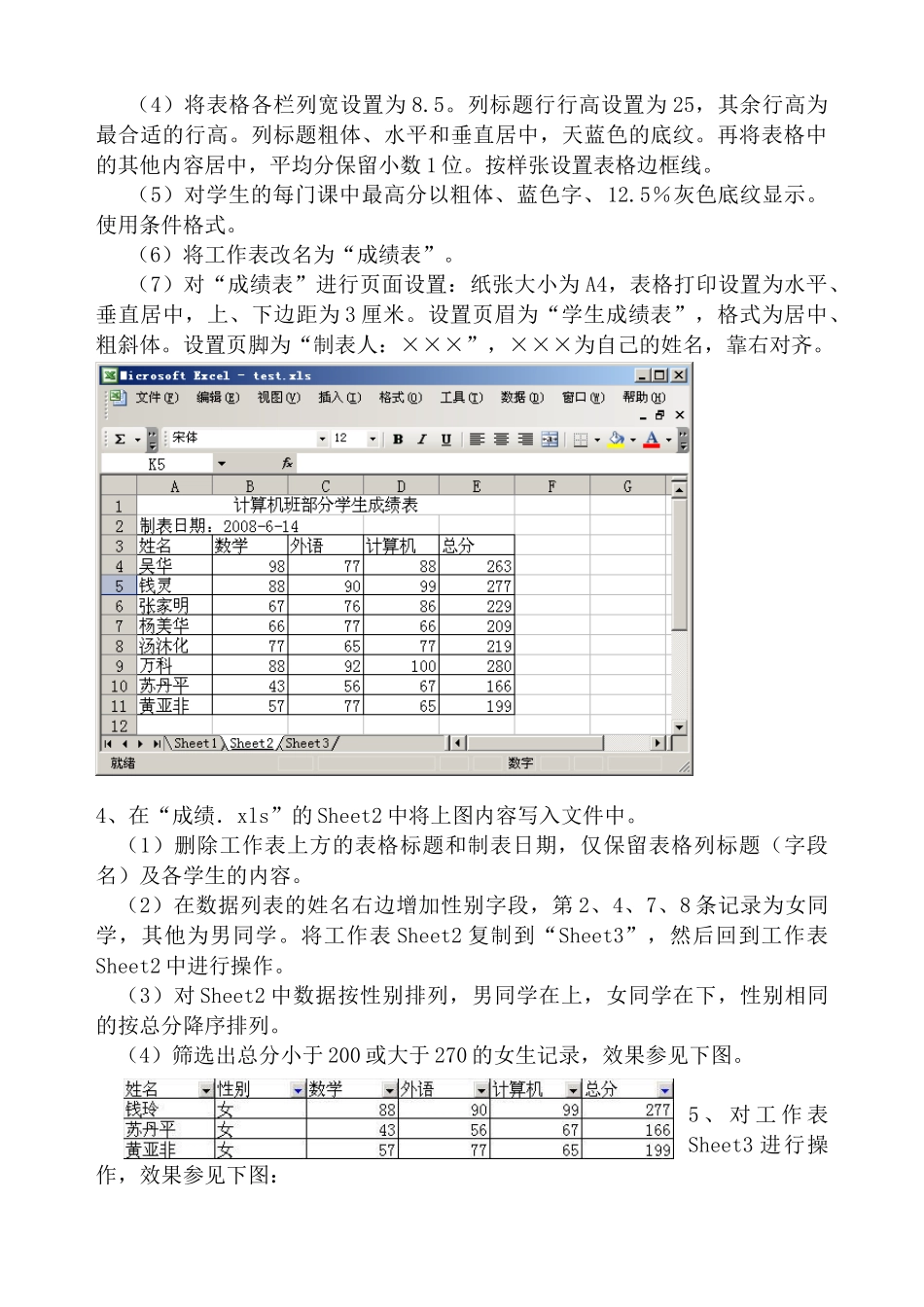Excel 上机测试题要求:1)以下三套题可以自选一套题目2)本次题目作为上课时平常作业分,5 分3)请根据题目要求把以下题目中内容打在 Excel 中完成。EXCEL 上机试题(一)1. 启动 Excel,新建工作簿文件并保存,文件名为“职工档案.xls”,在Sheet1 工作表中,从 B2 单元格起,建立如下所示的工作表。2. 设置工作表格式化及操作工作表。根据要求设置文本、数据及边框格式,结果如样文所示。标题:字体为“黑体”,字号为“20”,字形要“加粗、倾斜”,字的颜色为“蓝色”,底纹填充“浅黄色”,跨列居中。表头(指“部门”一行):字体为“隶书”,字号为“14”,底纹填充“茶色”,水平居中。第一列(指“基础部”一列):字体为“楷体”,字号为“12”,底纹填充“浅绿色”,水平居中。数据区域:水平居中,填充“灰色 25%”,“工资”列的数字格式设为“会计专用”,小数点位数为“0”,使用货币符号。列宽:设置“性别”和“序号”两列列宽为“6”。在 Sheet1 工作表重命名“职工情况表”。在 Sheet3 前插入三张工作表,并通过移动工作表,根据顺序排列,将“职工情况表”复制到 Sheet2-Sheet7 工作表中。3. 公式计算。在 I2 单元格中输入“人数”,并在 I3 单元格中利用统计函数将统计出职工档案人数。4. 数据处理。数据排序:打开 sheet2 工作表,将 sheet2 工作表中的数据以“工资”为关键字,以“递减”方式排序。数据筛选:打开 sheet3 工作表,筛选出性别为“男”的数据。高级筛选:打开 sheet4 工作表,利用高级筛选,筛选出“职称”为高级或中级的数据,结果放在从 B22 单元格开始的区域。数据合并计算:打开 sheet5 工作表,删除“序号”~“职称”5 列数据,将工作表中的标题和表头数据复制到 E2~F3 区域,并对工作表中的工资数据进行“求和”合并计算。结果放在 E4 单元格开始的区域。分类汇总:打开 sheet6 工作表,先以“部门”为关键字,按“递增”方式排序,再以“部门”为分类字段,将“工资”进行“均值”分类汇总。建立数据透视表:打开 sheet7 工作表,使用其中的数据,以“职称”为分页,以“姓名”为列字段,以“工资”为均值项,建立数据透视表,数据透视表显示在新建工作表中,并筛选出“职称”为“高级”的数据。EXCEL 上机试题(二)1、在桌面建立一个新文件夹,以自己的名字命名。并将新建的 excel 表用“成绩.xls”名字存放到文件夹中。2、将上图内容输入到“...